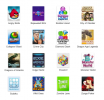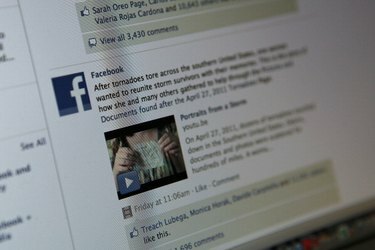
Una volta importato il file Excel, Facebook cerca i contatti LinkedIn che hanno anche un account Facebook.
I siti di social network LinkedIn e Facebook ti consentono di creare una rete di contatti composta dai tuoi colleghi utenti di Facebook e LinkedIn. Cosa succede se, tuttavia, desideri integrare i contatti dal tuo account LinkedIn nel tuo account Facebook? Sebbene nessuno dei due siti offra la possibilità di esportare direttamente i contatti da LinkedIn a Facebook, attraverso l'uso di LinkedIn funzione di esportazione, puoi esportare i tuoi contatti LinkedIn come file Excel e importare quel file Excel in Facebook in pochi semplici passi.
Passo 1
Aprire il browser Web del computer e accedere alla pagina di accesso di LinkedIn. Digita l'indirizzo email e la password del tuo account LinkedIn negli spazi forniti e fai clic sul pulsante "Accedi" per accedere al tuo account.
Video del giorno
Passo 2
Sposta il cursore del mouse sulla scheda "Contatti" nella home page di LinkedIn e seleziona l'opzione "Le mie connessioni" dal menu "Contatti".
Passaggio 3
Scorri fino alla fine della pagina "Le mie connessioni" e fai clic sul link "Esporta connessioni". Selezionare l'opzione "Microsoft Outlook (file .CSV)" dal menu a discesa "Esporta in", inserire il codice captcha nell'apposito spazio e fare clic sul pulsante "Esporta" per esportare i contatti. Le tue connessioni LinkedIn verranno ora salvate come file .CSV nella directory di download predefinita del computer.
Passaggio 4
Passare alla pagina di accesso di Facebook nel browser Web del computer. Digita l'email e la password del tuo account Facebook negli appositi spazi e fai clic sul pulsante "Accedi" per accedere al tuo account Facebook.
Passaggio 5
Fai clic sulla scheda "Amici" sul lato sinistro della tua home page di Facebook. Fai clic sull'opzione "Altri strumenti" nella pagina "Amici" e seleziona l'opzione "Carica file di contatto" dal menu "Altri strumenti".
Passaggio 6
Fai clic su "Scegli file", individua il file .CSV che hai salvato nel passaggio 3, evidenzialo e fai clic su "Apri". Facebook lo farà ora individua tutte le tue connessioni LinkedIn che hanno anche profili Facebook e genera un elenco dei risultati.
Passaggio 7
Metti un segno di spunta accanto all'opzione "Seleziona tutti gli amici" e fai clic su "Aggiungi come amici". A tutti i tuoi collegamenti LinkedIn che hanno anche profili Facebook verrà ora inviata una richiesta di amicizia su Facebook.